发布时间:2025-07-03 10: 13: 00
感谢您对AI修图软件Luminar Neo中文版的支持,相信Luminar Neo能在您日后的使用中大大提高您的修图效率;接下来让我们看看如何安装并激活您的Luminar Neo中文版。如果需要换机请点击网站右下角的客服按钮。
一、当您购买完成后,首先前往个人中心,下载软件,查看激活码。

二、安装包下载完毕后双击开始安装,接受许可协议
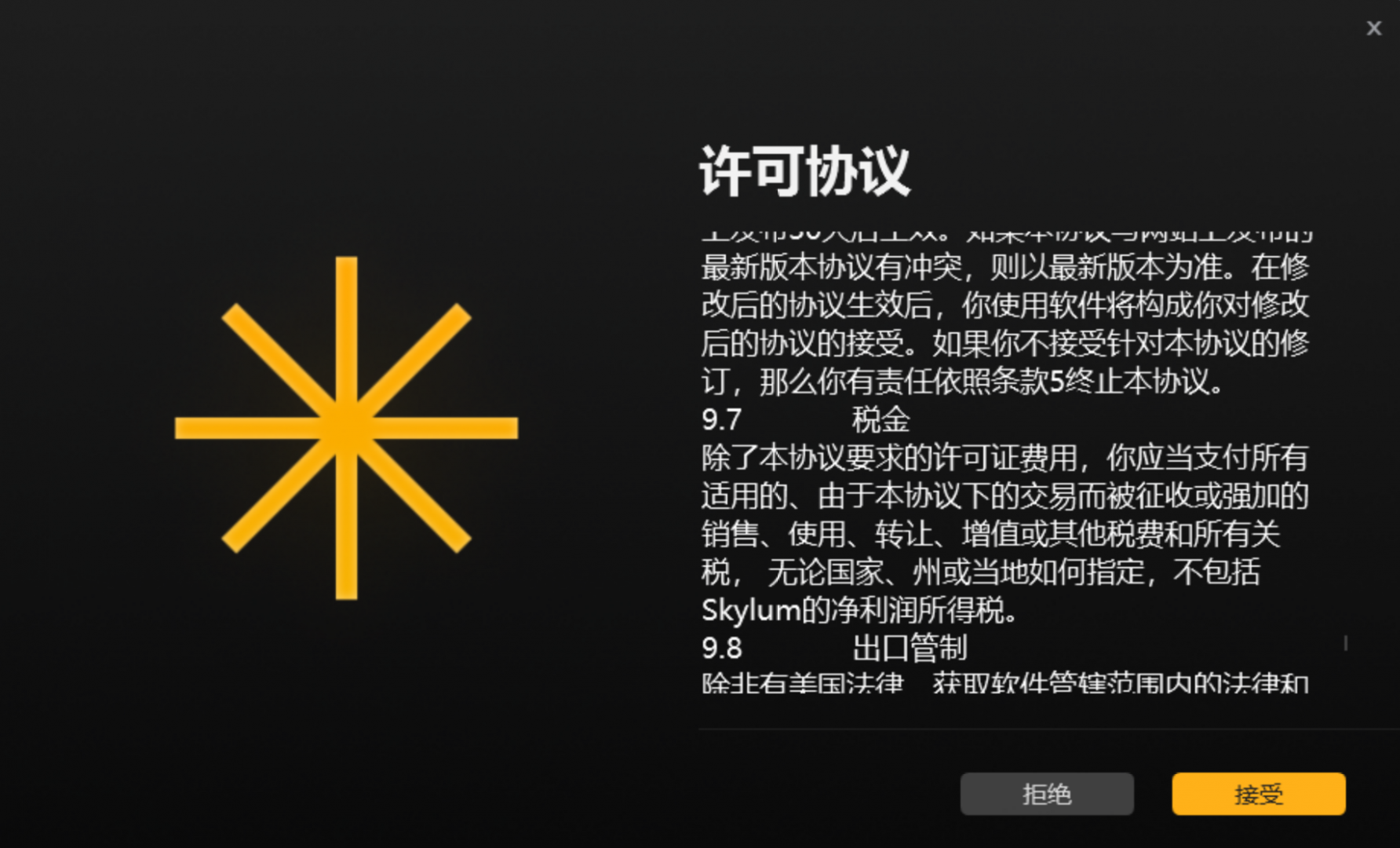
三、选择安装位置,点击安装
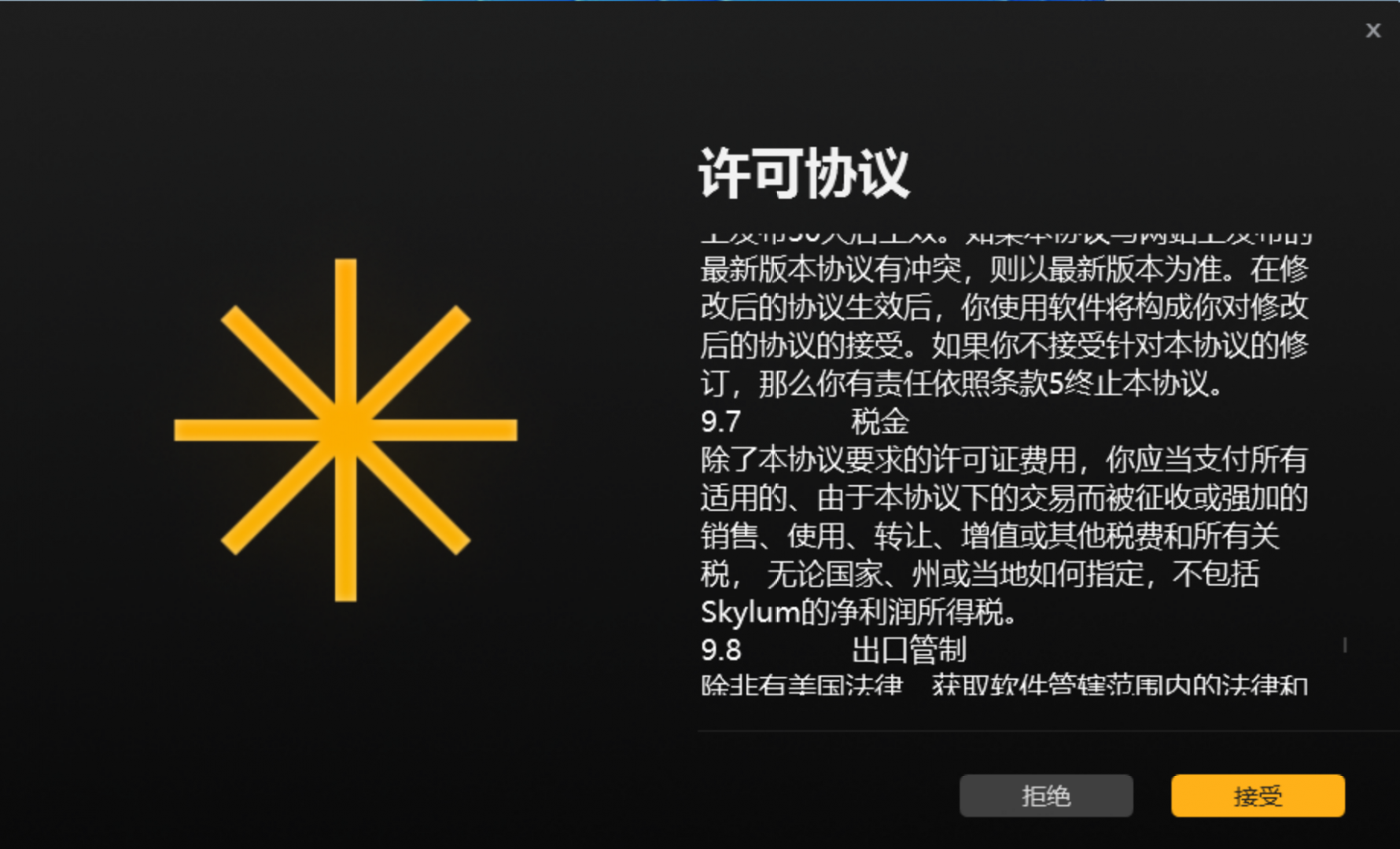
四、等待安装完成
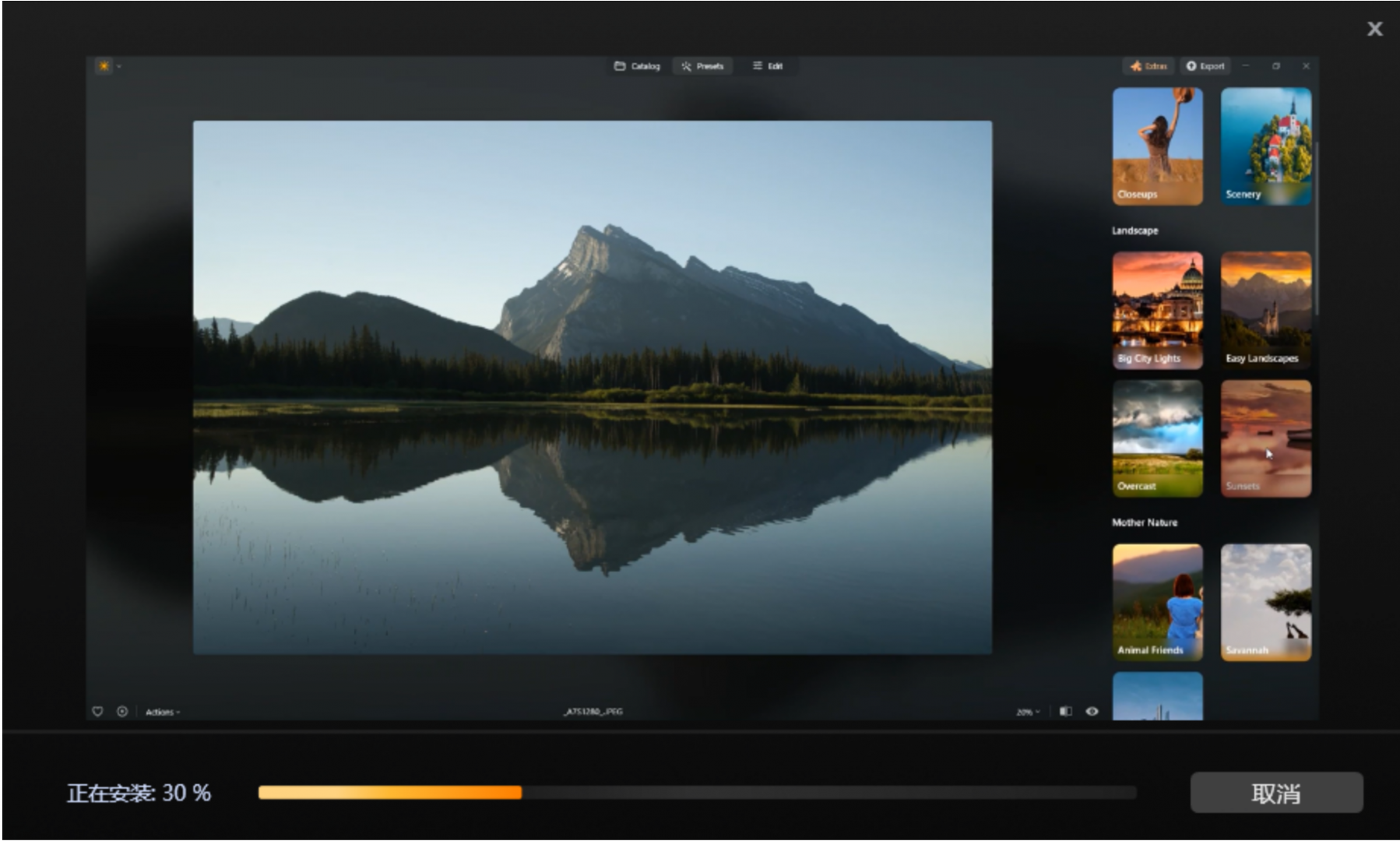
五、安装完成后,在登录激活界面输入邮箱和激活码,点击激活,即可完成Luminar Neo中文版软件激活,开始使用。
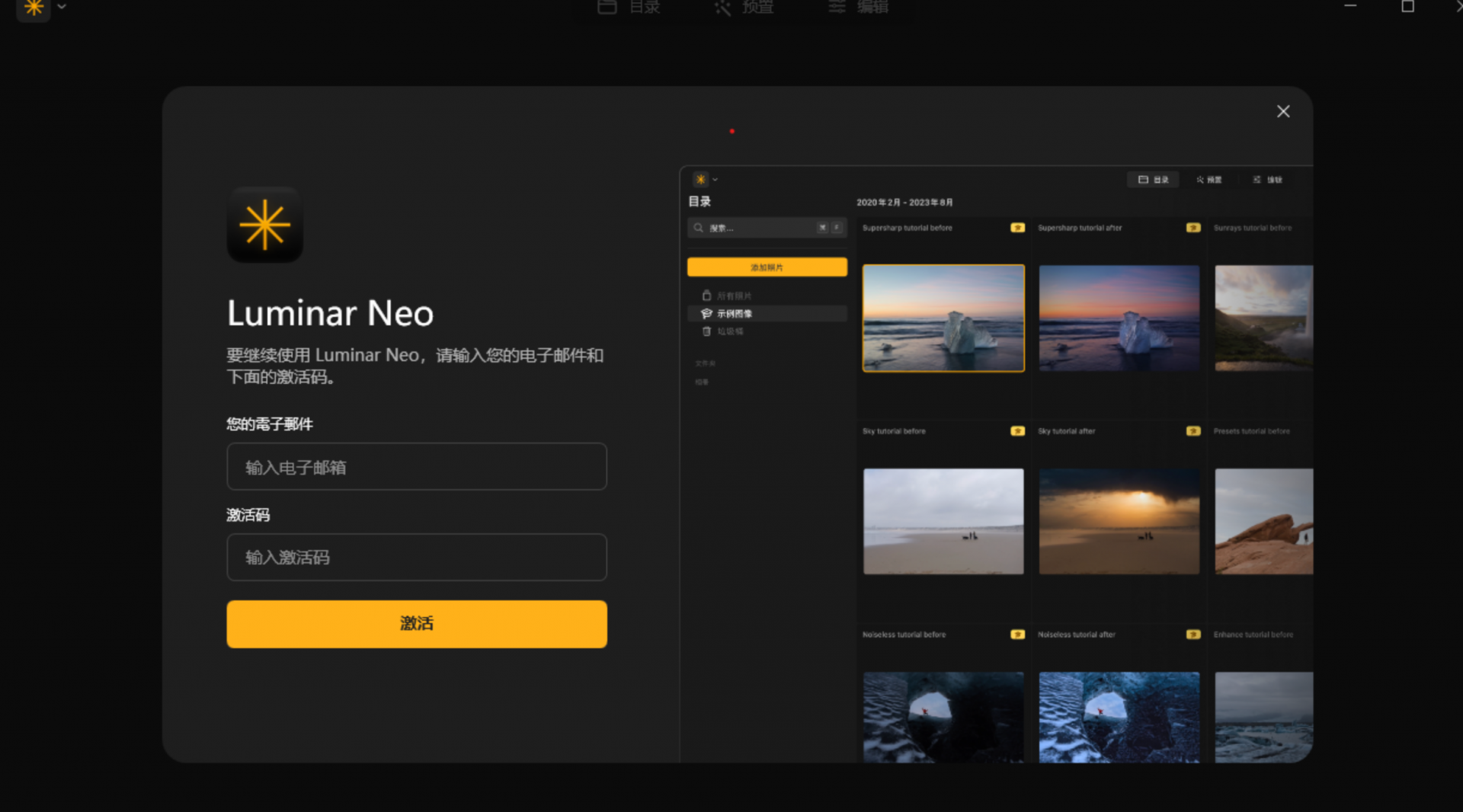
展开阅读全文
︾
读者也喜欢这些内容:

Luminar Neo国际版试用包激活教程
感谢您对AI修图软件Luminar Neo的支持,Luminar Neo为您提供了7天免费试用,相信Luminar Neo能在您日后的使用中大大提高您的修图效率;接下来让我们看看如何进行试用激活吧。...
阅读全文 >

Luminar Neo国际版正式包激活教程
感谢您对AI修图软件Luminar Neo的支持,相信Luminar Neo能在您日后的使用中大大提高您的修图效率;接下来让我们看看如何安装并激活您的Luminar Neo。...
阅读全文 >

Luminar Neo如何保存自定义工作区 Luminar Neo导出照片的参数设置
像PS、LR那样的操作界面,对于新手来说是比较难入门的。因为它们的主界面会包含很多晦涩难懂的面板与工具,让修图小白难以下手。与PS、LR不同的是,Luminar Neo的界面简洁很多,而且作为一款AI软件,它的功能智能性高,很多修图操作都能交给AI做。接下来,本文将介绍Luminar Neo如何保存自定义工作区,Luminar Neo导出照片的参数设置的相关内容。...
阅读全文 >

Luminar Neo有平替吗 Luminar Neo修图流程
说到AI修图软件,就不得不提到Luminar Neo。它是一款可以自动修人像、自动增强图像效果、智能推荐预设的软件。而且,Luminar Neo在Windows、Mac系统均可使用,并可安装在Photoshop、Lightroom两款主流图像处理软件中作为插件使用,让修图变得更加简单。接下来,本文将介绍Luminar Neo有平替吗,Luminar Neo修图流程的相关内容。...
阅读全文 >